windows7隐藏wifi信号的方法
Windows 7,中文名称视窗7,是由微软公司(Microsoft)开发的操作系统,内核版本号为Windows NT 6.1。Windows 7可供家庭及商业工作环境:笔记本电脑 、平板电脑 、多媒体中心等使用。和同为NT6成员的Windows Vista一脉相承,Windows 7继承了包括Aero风格等多项功能,并且在此基础上增添了些许功能。
Win7隐藏wifi信号的方法
1、根据路由器背面的“路由器IP地址”信息,在浏览器中输入实现登陆路由器Web后台管理界面;

2、待进入腾达无线路由器后台Web界面后,点击“高级设置”按钮进入路由器详细设置界面;
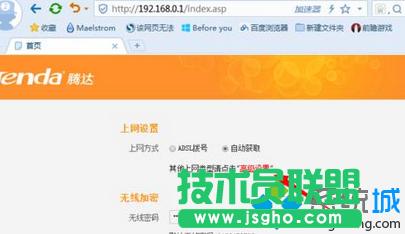
3、切换到“无线设置”-“无线高级设置”选项卡,勾选“广播(SSID)”右侧的“关闭”项,点击“确定”按钮即可实现隐藏Wifi功能;
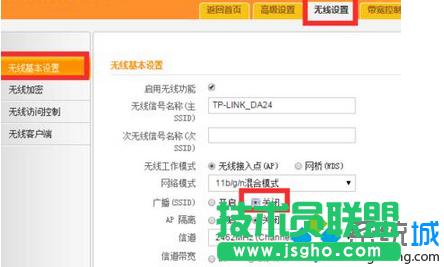
4、接着切换到“无线加密”选项卡,找到“无线信号名称(SSID)”和“密码”,如图所示,这两项将用于通过手机等设备连接此隐藏wifi时使用;
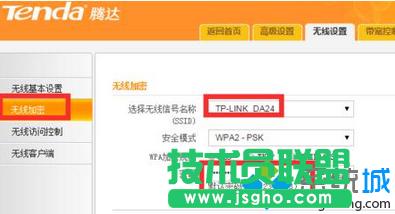
5、TPLink路由器隐藏WiFi方法:根据路由器背面的“路由器IP地址”以及“用户名”和“密码”,就可以登陆到TPLink路由器后台界面;

6、打开电脑端浏览器,利用“路由器IP地址”来登陆到TPLink无线路由器后台Web界面;
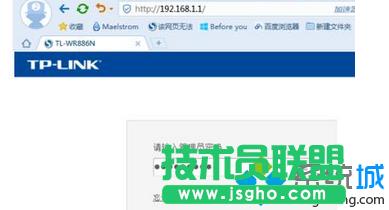
7、切换到“无线设置”-“基本设置”选项卡,清除勾选“开启SSID无线广播”项,点击“确定”即可完成WiFi的隐藏。同时可以获取当前WiFi的名称;

8、切换到“无线安全设置”选项卡,根据“PSK密码”就可以得到WiFi密码。
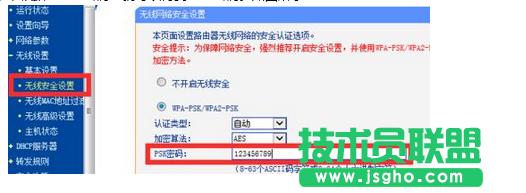
Windows 7简化了许多设计,如快速最大化,窗口半屏显示,跳转列表(Jump List),系统故障快速修复等。Windows 7将会让搜索和使用信息更加简单,包括本地、网络和互联网搜索功能,直观的用户体验将更加高级,还会整合自动化应用程序提交和交叉程序数据透明性。
……